即使您將 iOS 設定為特定語言,您也可以選擇讓某些應用程式以不同的語言顯示選單和功能。從 iOS 13 開始,您可以更改 iPhone / iPad 應用程式的語言。
隨著 iOS 13 的發布和 iPadOS 13.iPhone和iPad上也有很多新奇的東西。其中之一是能夠更改應用程式顯示的語言。預設情況下,應用程式中顯示選單、選項和資訊的語言由使用者為作業系統選擇的語言指定。眾所周知,許多用戶選擇英語作為安裝/顯示語言,即使他們的母語完全不同。很可能是因為這是他們習慣的 PC 作業系統,其中大多數應用程式都有英文選單。
在 iOS 13 作業系統上,引入了支持,提供 允許用戶選擇應用程序的顯示語言。例如,如果您的 iOS 具有英文介面,您可以選擇以另一種語言顯示任何應用程序,前提是該應用程式的開發人員當然也添加了您選擇的語言。
我們以應用為例 Pages, 由開發 Apple。在以英語安裝的 iPhone 上,該應用程式將自動以系統化的母語顯示所有資訊、選單和設定。
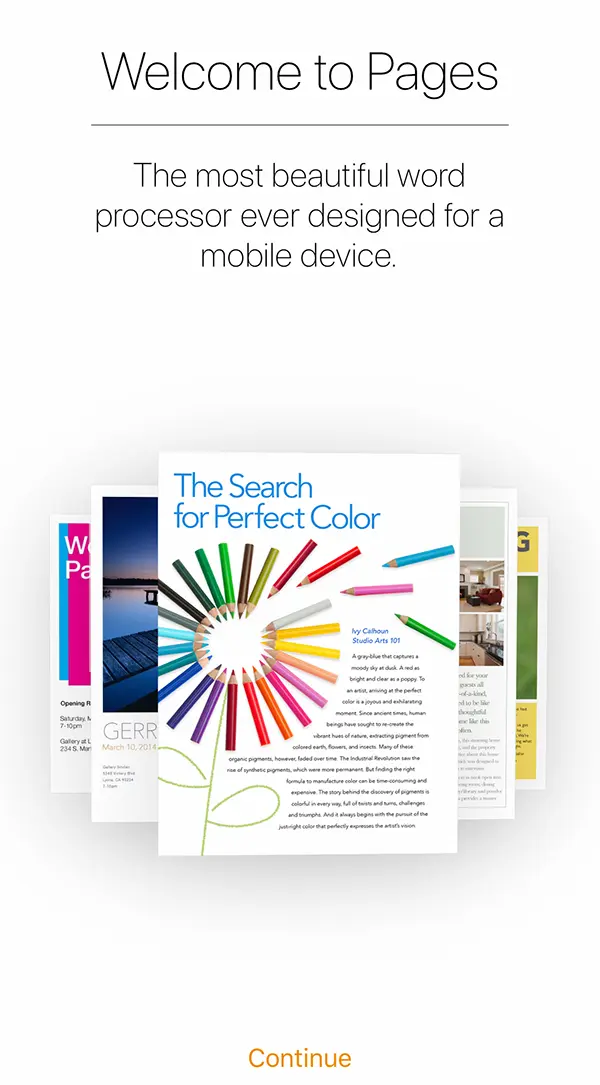
如何更改 iPhone / iPad 應用程式的語言
首先,要更改 iPhone 應用程序的語言,它們必須支持您要設置的語言。 兩種應用 Apple以及其他開發人員的開發人員提供對以多種語言顯示應用程序的支持。
在我的示例中,我採用了應用程序“Pages“, 由開發 Apple. 是申請書的對應 Microsoft Word 為 macOS, iPadOS,iOS。
如果您想更改應用程序的語言 Pages,您只需前往: Settings → Pages → Language → 選擇 您希望應用程序顯示的新語言.
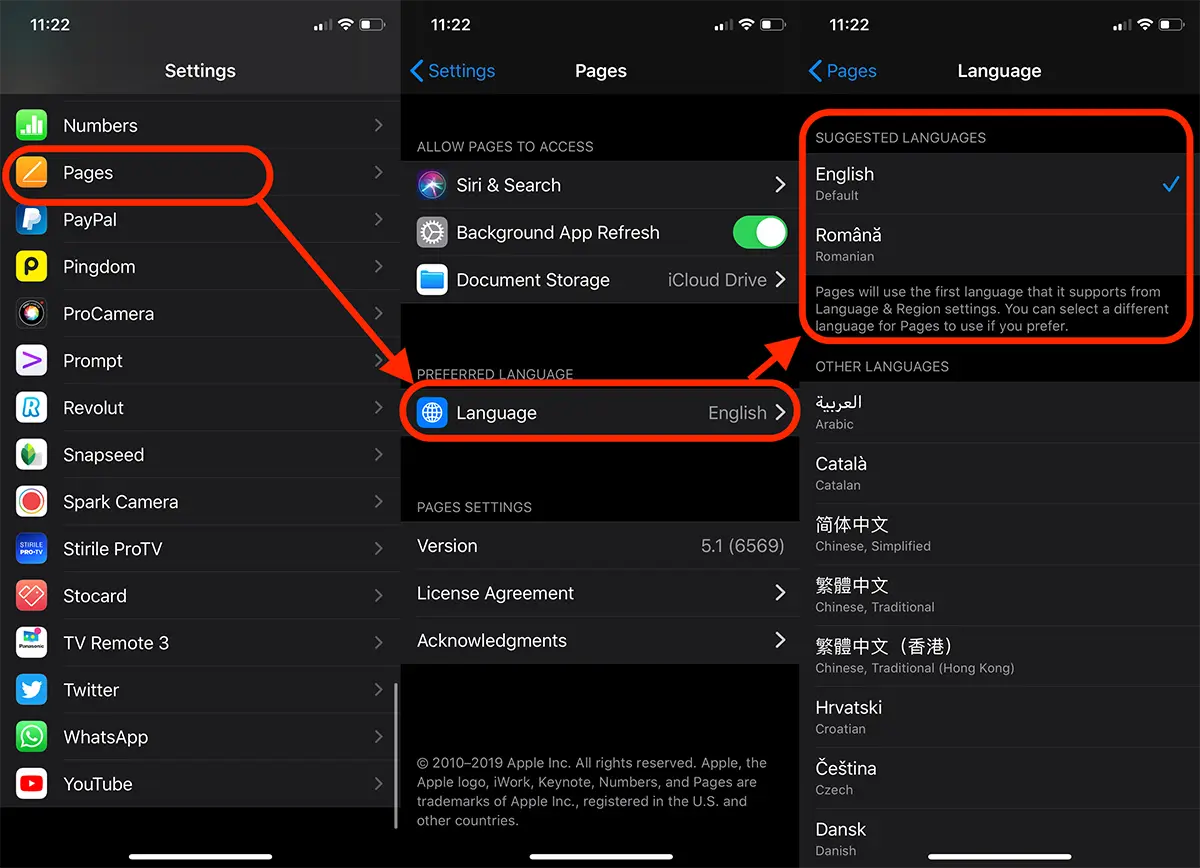
完成此更改後,重新打開應用程序。 這將以您選擇的新語言打開菜單和選項。
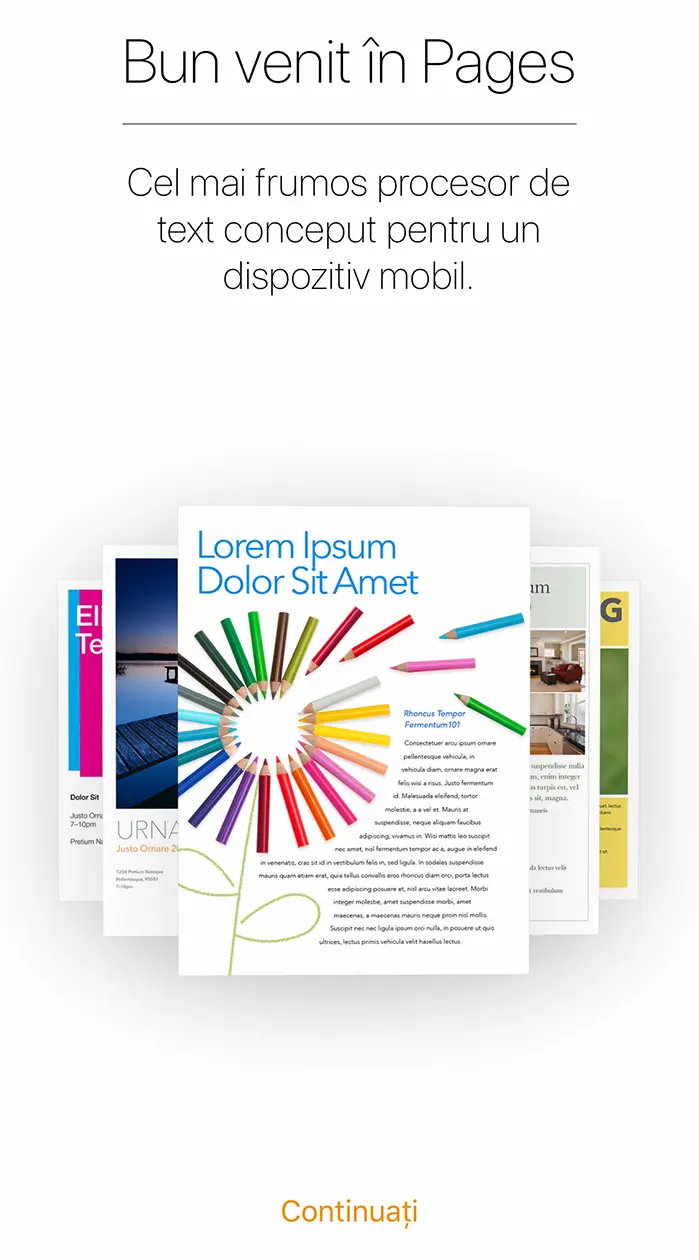
您可以用同樣的方式更改其他應用程序的語言,例如:WhatsApp、TikTok、Instagram、Facebook 等。
如果您想要的語言不在菜單“Preferred Language",表示開發人員尚未為該應用程序包含該語言。
相關新聞: 如何更改操作系統上的應用程序語言 macOS / Mac.
僅使用一種語言(大多數情況下為英語)開發的應用程序沒有選項“Language”在設置中。











